O primeiro passo é abrir a IDE Lazarus: Aplicativos -> Desenvolvimento -> Lazarus
O lazarus sempre carrega, por padrão, a última aplicação que estava sendo desenvolvida. Com isso, vamos fechar tudo e iniciar uma nova aplicação:
Arquivo -> Fechar Tudo
e então:
Arquivo -> Novo ... -> Aplicação -> OK
Caso apareça a mensagem: "Salvar alterações no projeto" clique em não.
Alguns atalhos são importantes e muito úteis, como por exemplo o F12, que faz o Form ficar visível para que possa ser manipulado; e o F11 que faz a barra de propriedades dos objetos fica visível.
Primeiramente vamos salvar o nosso projeto: Arquivo -> Salvar Tudo. Coloque o nome da unidade e o nome do projeto como achar melhor.
No Lazarus, assim como no Delphi, nós temos uma paleta de componentes (como botões, labels, etc) que possibilita, entre outras coisas, construir a parte gráfica da nossa aplicação.
Desta forma, vamos procurar nesta paleta pelo componente Zeos Access, clicar no TZConnection e clicar no Form, clicar em TZQuery e clicar no Form. Vamos procurar pelo componente DataAccess, clicar em Tdatasource e clicar no form. Neste momento teremos o Form como ilustra a figura abaixo:
Nós também podemos configurar o tamanho do Form clicando e arrastando na sua diagonal inferior.
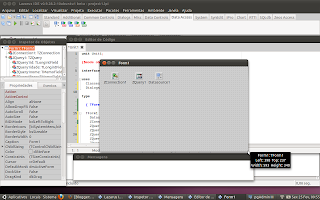
Agora vamos configurar o ZConnection1, o ZQuery1 e o ZDatasource1:
Clique no ZConnection1 (no Form) e tecle F11 para aparecer a Barra de propriedades. Então configure os seguintes ítens:
- Hostname: localhost
- Database: DBTeste (ou o nome que colocou para o seu BD)
- Password: "a senha para o PostgreSQL que criamos no Post 2"
- Protocol: postgresql-8
- User: postgres
- Conected: Vamos mudar para True. Caso alguma dessas informações estiverem incorretas não será possível fazer essa conexão.
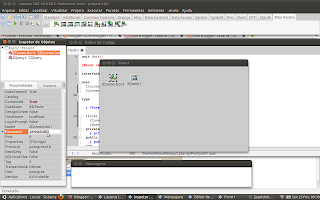
Para o ZQuery1:
- Connection: ZConnection1
- SQL: Vamos clicar em ... e digitar o código SQL para selecionar os elementos da tabela clientes que criamos no POST anterior: select * from clientes. Então clicamos em OK.
- Active: Vamos mudar para True. Caso alguma dessas informações estiverem incorretas não será possível fazer essa conexão.
- Active: Vamos mudar para False novamente, após verificar que não houve erros.
- Vamos fazer um clique duplo em ZQuery1, clicar com o botão direito do mouse na área da janela que aparecer e clicar em Add Fields. Selecione todos os ítens e clique em create.
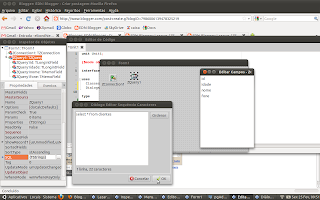
Para o ZDatasource1:
- DataSet: ZQuery1
Ainda no componente Data Controls vamos escolher TDBEdit e colocar 4 elementos deste no Form; Escolher TDBGrid e colocar um elemento no Form.
Para cada elemento nós vamos configurar na barra de propriedades da seguinte forma:
- DBEdit1: DataSource -> Datasource1 e DataField -> id
- DBEdit2: DataSource -> Datasource1 e DataField -> nome
- DBEdit3: DataSource -> Datasource1 e DataField -> fone
- DBEdit4: DataSource -> Datasource1 e DataField -> idade
- DBGrid1: DataSource -> Datasource1
Para cada elemento nós vamos configurar na barra de propriedades da seguinte forma:
- Label1: Caption -> ID
- Label2: Caption -> Nome
- Label3: Caption -> Contato
- Label4: Caption -> Idade
Para cada elemento vamos configurar a barra de propriedades da seguinte forma:
- BitBtn1: Caption -> &Incluir
- BitBtn2: Caption -> &Salvar
- BitBtn3: Caption -> &Alterar
- BitBtn4: Caption -> &Excluir
- BitBtn5: Caption -> &Cancelar
Neste momento podemos organizar os elementos conforme a figura abaixo:
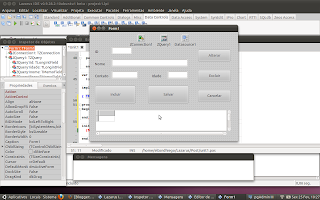
Agora chegou a hora de inserírmos o código da nossa aplicação:
Dê um clique duplo sob o Form. Todo o código escrito dentro da procedure TForm1.FormCreate(Sender: TObject); será executado no momento da criação do Form.
Vamos digitar o código: ZQuery1.Active:=True; para ativar a query no momento da criação do Form.
Dê um clique duplo sob o Botão Incluir. Todo o código escrito dentro da procedure TForm1.BitBtnXClick(Sender: TObject) será executado no momento do clique sob o mesmo.
Vamos digitar o código: ZQuery1.Append; DBEdit1.SetFocus;
Para o botão Salvar: ZQuery1.ApplyUpdates;
Para o botão Alterar: ZQuery1.Edit;
Para o botão Excluir: ZQuery1.Delete; ZQuery1.Append;
Para o botão Cancelar: ZQuery1.CancelUpdates;
Pronto! Agora é só digitar F9 para compilar e executar a nossa aplicação e então teremos um cadastro de clientes simples, conforme ilustra a figura abaixo:
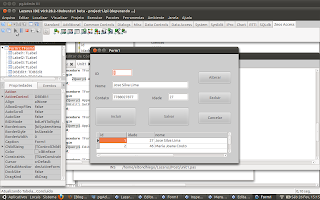
Espero que tenha sido útil!!
Até a próxima!
Links dos outros Posts:
Post 1
Post 2
Post 3












